如何确认鼠标是否开机 设备管理器中如何查看鼠标设备属性
更新时间:2025-03-19 16:53:46作者:yang
在使用电脑时,鼠标作为一种重要的输入设备,扮演着至关重要的角色,有时候我们需要确认鼠标是否已经开机,这时可以通过设备管理器来查看鼠标设备的属性。在设备管理器中,我们可以轻松地找到鼠标设备,并查看其状态、驱动程序等详细信息,从而确认鼠标是否正常工作。通过这种简单的方法,我们可以及时发现并解决鼠标问题,保障电脑的正常使用。
操作方法:
1.开机,打开电脑,找到此电脑图标,如下图
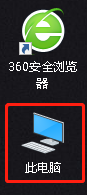
2.鼠标右键点击,出现如下界面,如下图
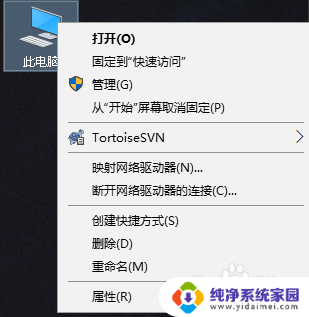
3.点击"管理",如下图
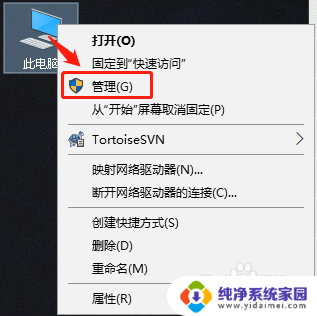
4.弹出此界面,如下图
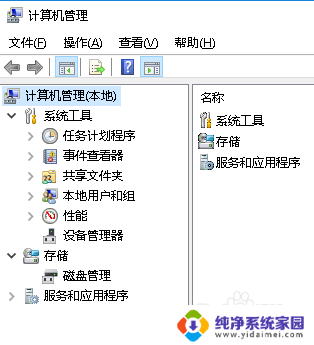
5.选择设备管理器
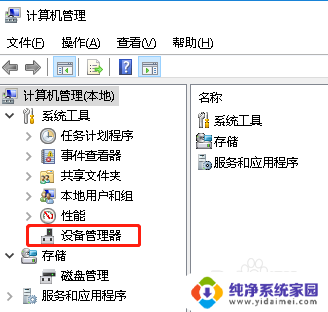
6.点击此选项,如下图
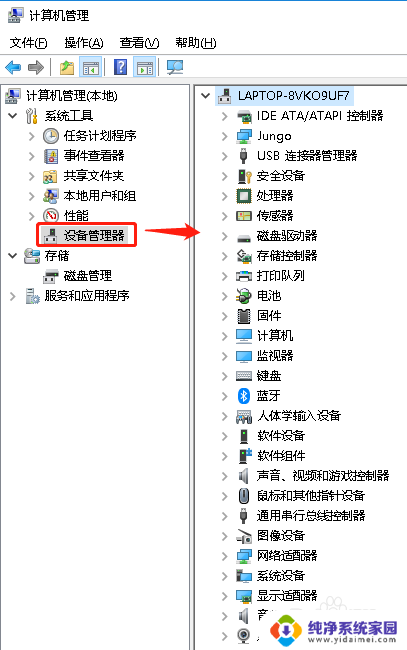
7.点击“鼠标和其它指针设备”,此时鼠标是插在电脑USB口的。如下图
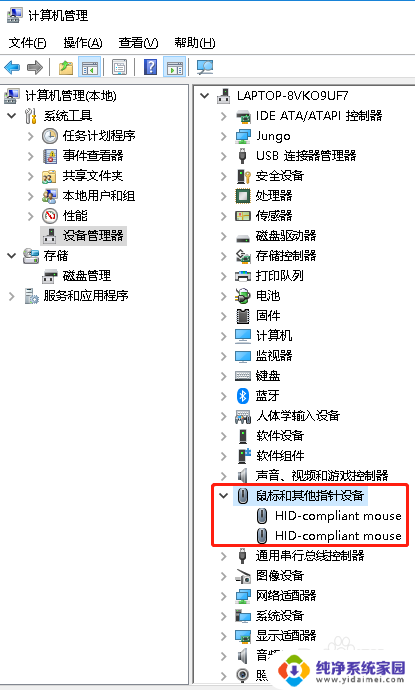
8.当拔掉鼠标,看此地方鼠标的个数,如下图
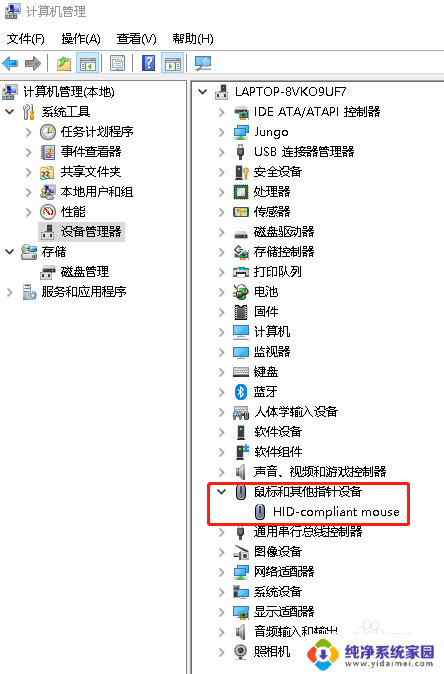
以上就是如何确认鼠标是否开机的全部内容,有需要的用户就可以根据小编的步骤进行操作了,希望能够对大家有所帮助。
如何确认鼠标是否开机 设备管理器中如何查看鼠标设备属性相关教程
- 如何确认鼠标是否开机?快速解决开机鼠标问题的方法
- 设备管理器cmd命令 在Windows系统中如何用Cmd打开设备管理器
- 鼠标怎么恢复默认设置 如何恢复鼠标指针的默认设置
- 如何查看键盘是否连接 笔记本键盘设备状态如何查看
- 如何查看win是否激活 如何确认系统是否已成功激活
- virtual box 鼠标 VirtualBox如何设置鼠标在物理机和虚拟机之间切换
- 运行打开设备管理器命令 用Cmd快速打开设备管理器
- 怎么进设备管理器 怎么打开设备管理器Windows 10
- cmd设备管理器命令 Cmd怎样打开设备管理器
- win设备管理器快捷键 Windows系统打开设备管理器的快速方法
- 笔记本开机按f1才能开机 电脑每次启动都要按F1怎么解决
- 电脑打印机怎么设置默认打印机 怎么在电脑上设置默认打印机
- windows取消pin登录 如何关闭Windows 10开机PIN码
- 刚刚删除的应用怎么恢复 安卓手机卸载应用后怎么恢复
- word用户名怎么改 Word用户名怎么改
- 电脑宽带错误651是怎么回事 宽带连接出现651错误怎么办